在现实当中,我们在公共场所一些建筑物的室内室外可以看到有许多不同颜色的一块瓷砖、一面墙体、屋顶等,那么在Revit中如何去做呢?接下来简单介绍的说一下步骤。
一、单击“建筑”选项卡中的“墙”命令,在平面上绘制一堵墙体,然后在平面上单击墙体,并在属性栏中单击“编辑类型”,在“编辑部件”对话框中点击插入,在外边部将新生成一个结构2,并选择“结构2”单击“向上”移动到核心边界上方,然后选择外部边框中的结构2,将其修改为面层,并将面层1与结构1材质修改为“复合板,面层、混凝土砌块”
单击确定。

二、点击墙体,在单击创建面板中的“创建零件”如图所示:

三、单击零件面板中的“分割零件”,

然后单击“编辑草图”,切换到三维视图,并单击“工作平面”,在“工作平面”对话框中,单击“拾取一个平面”,单击确定,然后单击墙体。如图所示:
在绘制五个不同的形状,并在属性栏当中的“间隙”,可根据项目的需要进行调整,然后单击“模式”面板当中的勾选。如图所示:
四、选择墙体绘制的形状,在属性栏中勾选取消“通过原始分类的材质”,
然后在根据自己的需要材质,在属性栏中找到材质一一的为形状进行修改。如图所示:

推荐相关文章:http://photo.tuituisoft.com/blog/3820.html
转载请注明来源本文地址:https://www.tuituisoft/blog/3836.html